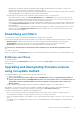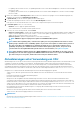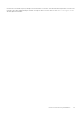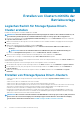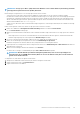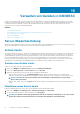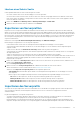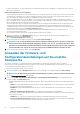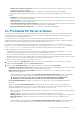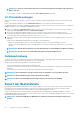Users Guide
Funktion ein bestimmtes Serverprofil für den Import auswählen, das in der Liste der verfügbaren Serverprofile am Schutz-Vault für
diesen Server enthalten ist.
Hinweise zum Importieren von Serverprofilen:
• Sie können ein Serverprofil nur aus einer Liste der exportierten Serverprofile für diesen Server importieren. Sie können nicht dieselben
Serverprofile für verschiedene Server oder Servergruppen importieren. Wenn Sie versuchen, das Serverprofil eines anderen Servers
oder einer anderen Servergruppe zu importieren, schlägt der Import des Serverprofils fehl.
• Falls für einen bestimmten Server oder eine Gruppe von Servern kein Serverprofil-Image verfügbar ist und für diesen Server bzw.
diese Servergruppe ein Job zum Importieren eines Serverprofils initiiert wird, schlägt dieser Job fehl. Zu den Aktivitätsprotokollen wird
eine Protokollnachricht mit den Details des Fehlers hinzugefügt.
• Wenn nach dem Export eines Serverprofils eine Komponente vom Server entfernt und anschließend ein Job zum Importieren eines
Profils gestartet wird, werden alle Komponenteninformationen wiederhergestellt, nur die fehlenden Komponenteninformationen
werden übersprungen. Diese Informationen sind nicht im Aktivitätsprotokoll von OMIMSSC verfügbar. Weitere Informationen zu den
fehlenden Komponenten finden Sie im LifeCycle-Protokoll des iDRAC.
• Sie können kein Serverprofil importieren, nachdem Sie die Filter angewendet haben. Deaktivieren Sie zum Importieren von
Serverprofilen alle angewendeten Filter.
• Um Serverprofile zu importieren, müssen Sie über die iDRAC Enterprise-Lizenz verfügen.
1. Wählen Sie in OMIMSSC unter Wartungscenter die Server aus, deren Profile Sie importieren möchten, und klicken Sie auf
Importieren im Dropdownmenü Geräteprofil.
Die Seite Serverprofil importieren wird angezeigt.
2. Geben Sie die Details an und wählen Sie den gewünschten Server-Import-Profiltyp aus.
ANMERKUNG: Ein Serverprofil wird zusammen mit der vorhandenen RAID-Konfiguration exportiert. Sie können das
Serverprofil jedoch einschließlich der RAID-Konfiguration auf dem Server oder der Servergruppe importieren. Daten
beibehalten ist standardmäßig ausgewählt und behält die vorhandene RAID-Konfiguration im Server bei. Deaktivieren
Sie das Kontrollkästchen, wenn Sie die im Serverprofil gespeicherten RAID-Einstellungen anwenden möchten.
3. Um das Serverprofil zu importieren, klicken Sie auf Fertig stellen.
Anwenden der Firmware- und
Konfigurationseinstellungen auf die ersetzte
Komponente
Die Funktion zum Ersetzen von Teilen aktualisiert eine ausgetauschte Serverkomponente automatisch auf die erforderliche
Firmwareversion oder die Konfiguration der alten Komponente oder auf beides. Die Aktualisierung erfolgt automatisch, wenn Sie den
Server nach dem Ersetzen der Komponente neu starten.
So legen Sie die Konfiguration für die Teilersetzung fest:
1. Wählen Sie in OMIMSSC unter Wartungscenter die Server oder Servergruppe aus und klicken Sie dann auf Teilersetzung.
ANMERKUNG:
Der Optionsname wird zu Teilersetzung konfigurieren erweitert, wenn Sie zu Teilersetzung wechseln.
Die Seite Teilersetzungskonfiguration wird angezeigt.
2. Sie können für CSIOR, Teile-Firmware-Aktualisierung und Teilekonfigurationsaktualisierung eine der folgenden Optionen
festlegen und dann auf Fertig stellen klicken:
• Systembestandsaufnahme bei Neustart durchführen (CSIOR) - Erfasst alle Komponenteninformationen bei jedem Neustart des
Systems.
• Aktiviert - Die Bestandsaufnahmeinformationen für die Software und Hardware der Serverkomponenten werden automatisch
bei jedem Neustart des Systems aktualisiert.
• Deaktiviert - Die Bestandsaufnahmeinformationen für die Software und Hardware der Serverkomponenten werden nicht
aktualisiert.
• Ändern Sie nicht den Wert auf dem Server - Die vorhandene Serverkonfiguration wird beibehalten.
• Teile-Firmware-Aktualisierung: Wiederherstellung oder Aktualisierung oder Zurückstufen der Firmware-Version der Komponente je
nach getroffener Auswahl.
• Deaktiviert:- Die Teile-Firmware-Aktualisierung ist deaktiviert und das Gleiche gilt für die ersetzte Komponente.
• Nur Versionsaktualisierung zulassen: Aktualisierte Firmware-Versionen werden auf die ersetzte Komponente angewendet,
wenn die Firmware-Version der neuen Komponente älter als die vorhandene Version ist.
58
Verwalten von Geräten in OMIMSSC